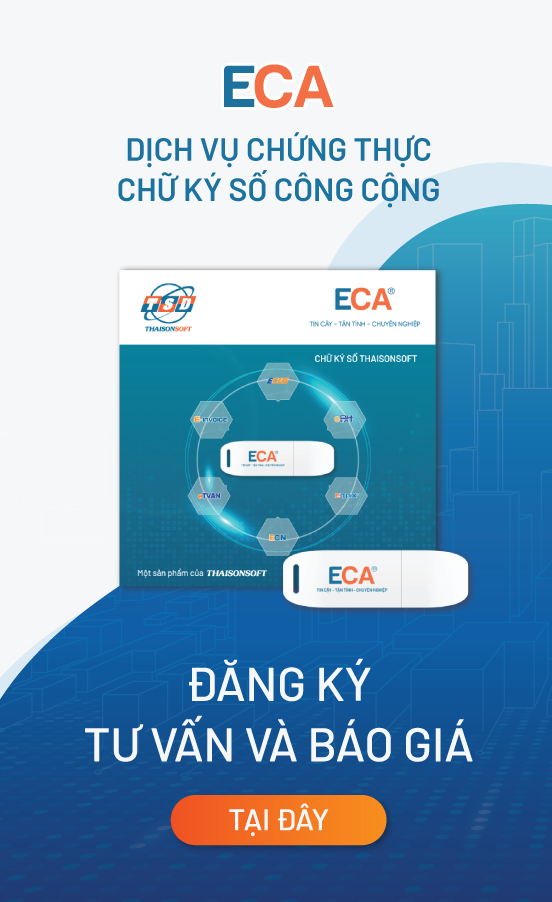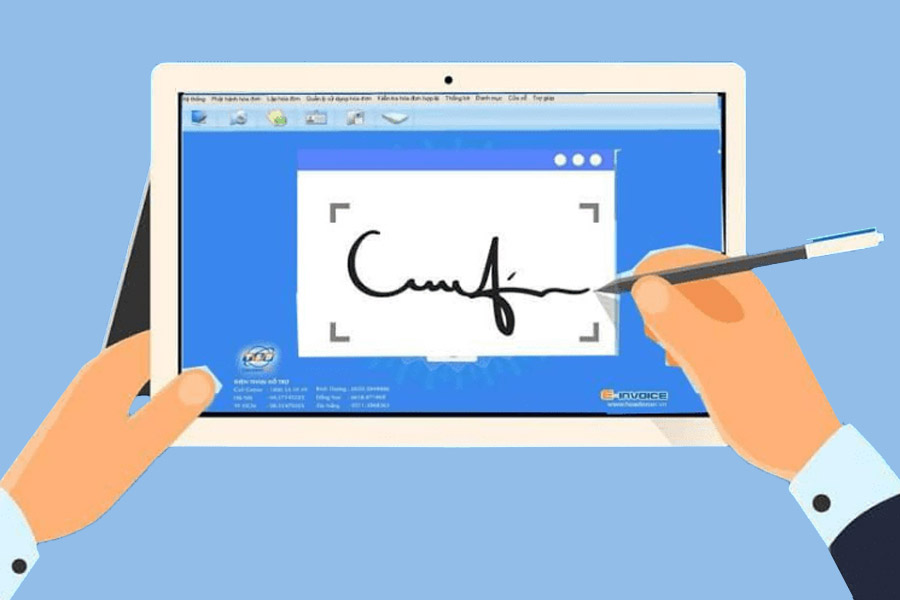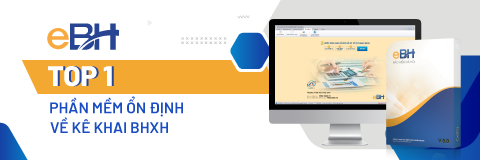Hướng dẫn tạo chữ ký số trong outlook bảo mật email
Outlook là công cụ email phổ biến được nhiều người sử dụng. Ngoài các tính năng cơ bản, Outlook còn hỗ trợ ký số bảo mật email. Để giúp quý khách có thể ký số trên Outlook, ECA sẽ hướng dẫn cụ thể qua bài viết dưới đây.
| Mục lục: 1. Chữ ký số trong outlook có tác dụng gì? |
1. Chữ ký số trong outlook có tác dụng gì?
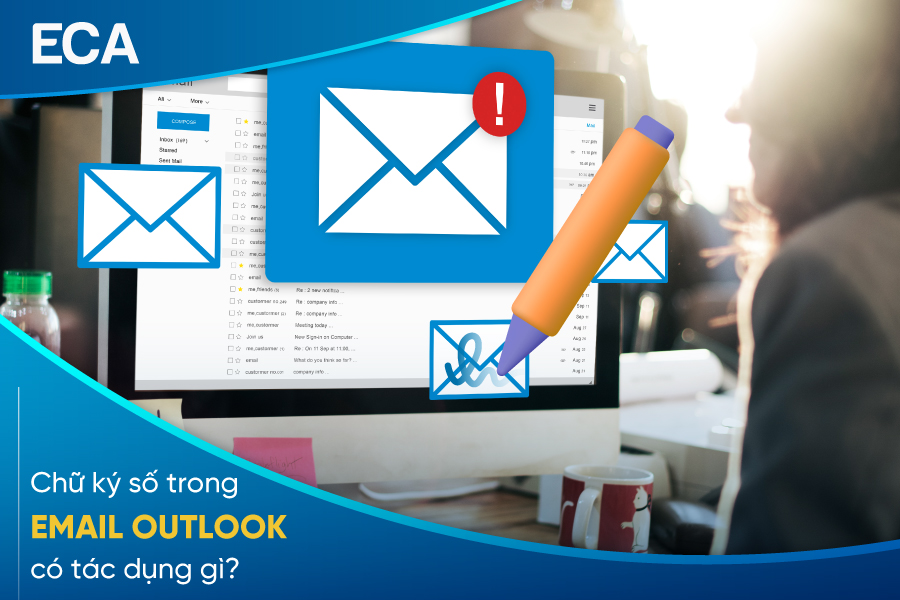
Việc ký số một email trong Outlook khác với việc thêm chữ ký văn bản hoặc hình ảnh ở cuối các tin nhắn gửi đi. Chữ ký email thông thường chỉ đơn giản là lời chào kết được cá nhân hóa, mà bất kỳ ai cũng có thể sao chép hoặc bắt chước.
Chữ ký số là phương tiện xác thực, bảo mật thông tin cấp độ cao thông qua mã hóa bất đối xứng. Các nội dung điện tử khi được ký chữ ký số sẽ có khả năng xác định danh tính, thời điểm ký, bảo mật nội dung ký.
Do đó, chữ ký số trên Outlook là tính năng được phần mềm cung cấp, giúp người gửi Email ký xác thực cho nội dung điện tử. Chữ ký số này đảm bảo người nhận Email có thể xác minh chính xác chủ sở hữu tài liệu, đồng thời trong quá trình gửi nội dung không bị tác động hoặc thay đổi.
Sau đây, ECA sẽ hướng dẫn quý khách cách thêm và ký chữ ký số trong email Outlook (Phiên bản Microsoft 365 - 2010)
2. Chuẩn bị thêm chữ ký số vào Outlook
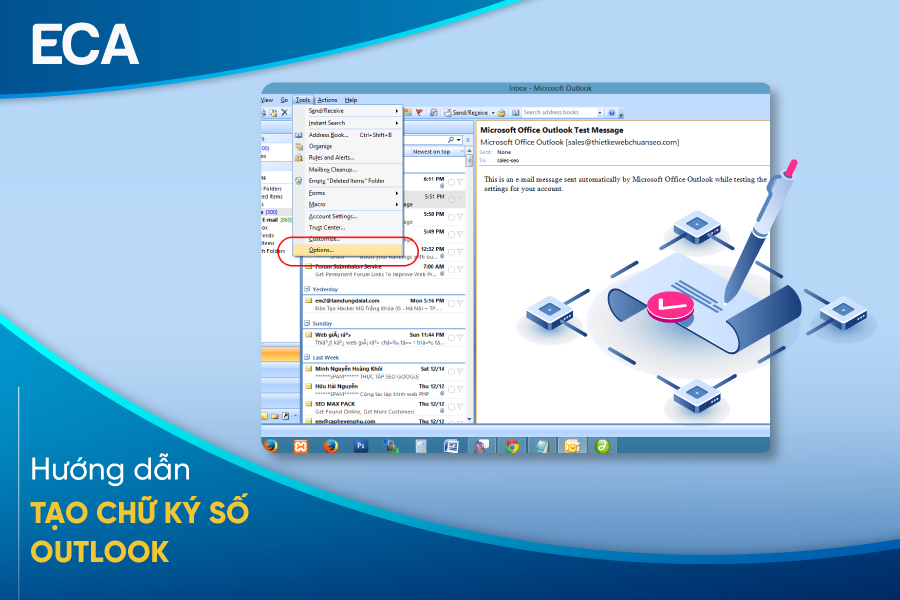
Để có thể gửi email bảo mật bằng chữ ký số trong Outlook, bạn cần hai điều cơ bản sau:
- Chuẩn bị Digital ID (chứng thư email).
- Cấu hình chứng thư ký số trong Outlook: Để cấu hình chứng thư số, bạn chọn thêm “Signing certificate” trong “Trust center” > “Email security” > “Setting”.
3. Hướng dẫn ký số email trên Outlook
Trên Outlook, bạn có thể tuỳ chọn ký số riêng cho 1 email được gửi đi hoặc cài đặt sẵn chữ ký số để gán cho tất cả các email gửi đi sau đó.
3.1 Cách ký số một email duy nhất trong Outlook
Khi bạn đã cài đặt chứng thư ký số, hãy thực hiện các bước sau:
(1) Trong email bạn đang soạn hoặc trả lời, chuyển đến tab “Options” > “Permission” và nhấp nút “Sign”.
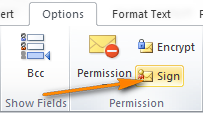
(2) Nếu bạn không thấy nút “Sign”, thực hiện như sau:
- Vào tab “Options” > nhóm “More Options”, nhấp vào biểu tượng mũi tên nhỏ hướng xuống ở góc dưới bên phải.
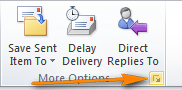
- Nhấp nút “Security Settings” và đánh dấu chọn “Add digital signature to this message”.
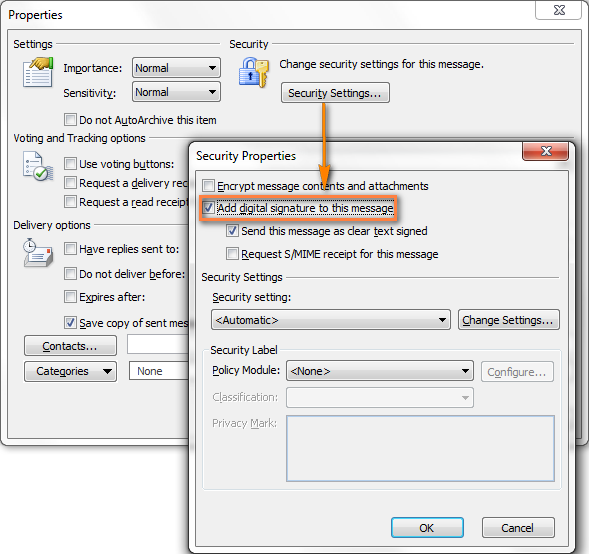
Tích vào ô tuỳ chọn “Add digital signature to this message”.
Nhấp “OK” để đóng hộp thoại và gửi email như bình thường bằng cách nhấn nút “Send”.
3.2 Gán chữ ký số cho tất cả email gửi đi trên Outlook
Trong Outlook, mở hộp thoại “Trust Center”: vào tab “File” > “Options” > “Trust Center”, sau đó nhấp nút “Trust Center Settings”.
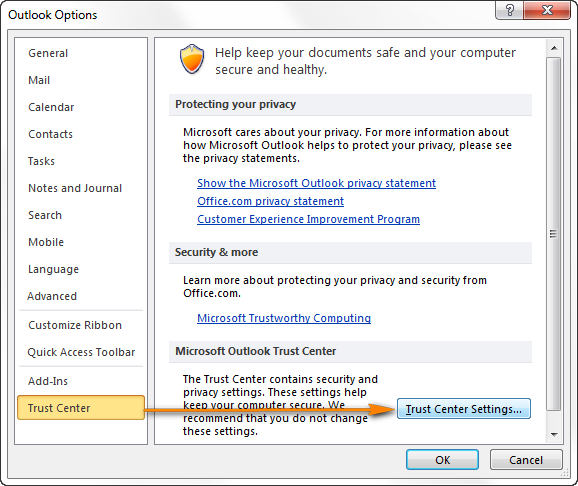
Hộp thoại Trust Center.
Chuyển sang tab “E-mail Security”, tích chọn “Add digital signature to outgoing messages” trong phần “Encrypted Mail”.
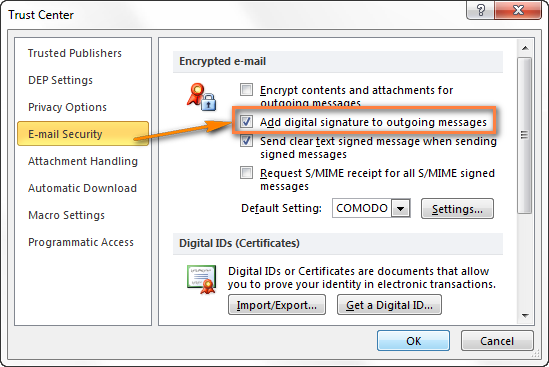
Tích chọn thêm chữ ký số vào email gửi đi.
Bạn có thể chọn một trong các tùy chọn bổ sung sau, nếu cần:
- “Send clear text signed message when sending signed messages”: nếu bạn muốn người nhận không sử dụng bảo mật S/MIME cũng có thể đọc được tin nhắn. Tùy chọn này được bật sẵn theo mặc định.
- “Request S/MIME receipt for all S/MIME signed messages”: nếu bạn muốn xác nhận rằng email đã được nhận đúng và không bị thay đổi bởi người nhận. Khi chọn tùy chọn này, bạn sẽ nhận được thông tin xác nhận trong một email riêng biệt.
Nếu bạn có nhiều chứng thư ký số, có thể chọn “Digital ID” phù hợp bằng cách nhấp nút “Settings”.
Nhấp “OK” để đóng tất cả các hộp thoại đang mở.
Như vậy, quý khách đã có thể làm theo hướng dẫn từng bước do ECA cung cấp để tạo chữ ký số trong Outlook và ký bảo mật cho email được gửi đi. Hy vọng bài viết hướng dẫn sẽ hữu ích với quý khách.
Nếu quý khách có nhu cầu đăng ký chữ ký số, xin vui lòng liên hệ Dịch vụ chứng thực chữ ký số công cộng ECA để được tư vấn theo hotline:
- Miền Bắc: 1900.4767
- Miền Nam: 1900.4768
Mạnh Hùng